
نشرت
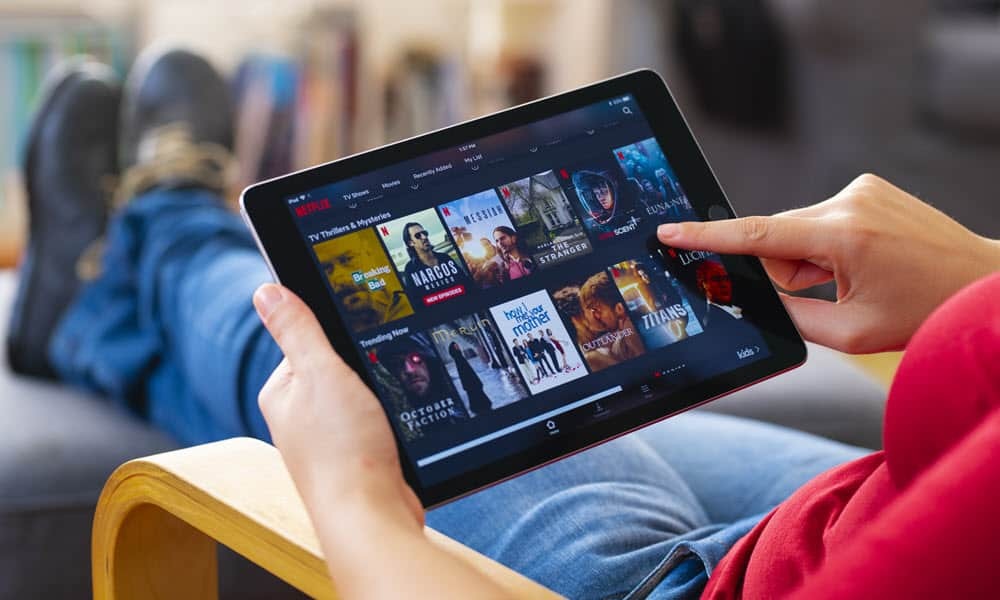
إذا فقد الجهاز الذي تشاهد Netflix عليه التصحيح، فقد تحتاج إلى إصلاح خطأ Netflix 40102. إليك الطريقة.
عندما تقوم بتشغيل برنامجك المفضل على Netflix، ستكون هناك مشكلة إذا ظهرت رسالة خطأ وتمنع التشغيل. أحد هذه الأخطاء التي قد تواجهها هو "فشل اللعب على الجهاز المحدد. الرجاء معاودة المحاولة في وقت لاحق. (40102)”.
يمكن أن تواجه هذا الخطأ على أي جهاز تقريبًا تشاهد Netflix عليه، مثل الكمبيوتر الشخصي أو جهاز البث أو التلفزيون الذكي أو الأجهزة المحمولة. يشير الخطأ عادةً إلى وجود مشكلة في الاتصال بالشبكة، وأن الجهاز لا يصل إلى Netflix.
تعني المشكلة أن مشكلة الاتصال تمنع جهازك من الوصول إلى Netflix. لمساعدتك على الإصلاح خطأ نتفليكس 40102، اتبع الخطوات التالية.
ما الذي يسبب خطأ Netflix 40102؟
يمكن أن تتسبب مجموعة من المشكلات في حدوث خطأ Netflix 40102.
قد تكون هناك مشكلة في اتصالك بالإنترنت، أو مشاكل في تطبيق Netflix أو موقع الويب، أو في الجهاز الذي تشاهد فيه Netflix. يمكن حل المشكلة عن طريق استكشاف أخطاء اتصال الشبكة والبيانات وإصلاحها، أو مسح ذاكرة التخزين المؤقت للمتصفح، أو إعادة تثبيت التطبيق.
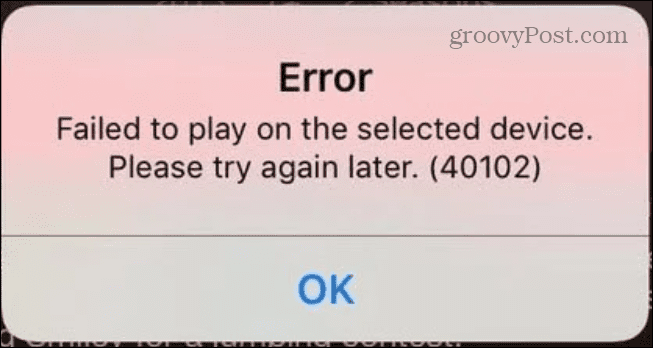
أعد توصيل جهازك المحمول بشبكتك
بافتراض أن اتصالك بالإنترنت يعمل، إذا تلقيت خطأ Netflix، فإن أول شيء يجب عليك فعله هو التحقق من اتصال جهازك بشبكتك.
للتحقق من اتصال الشبكة على جهاز iPhone:
- اضغط على إعدادات أيقونة من الشاشة الرئيسية.
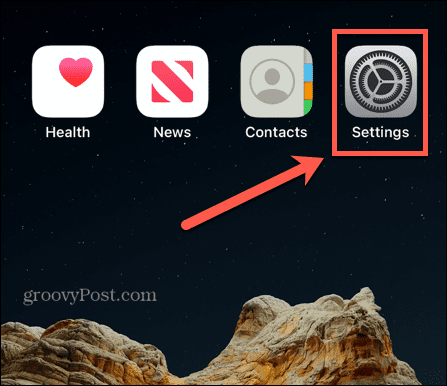
- مقبض واي فاي على الشاشة التالية.
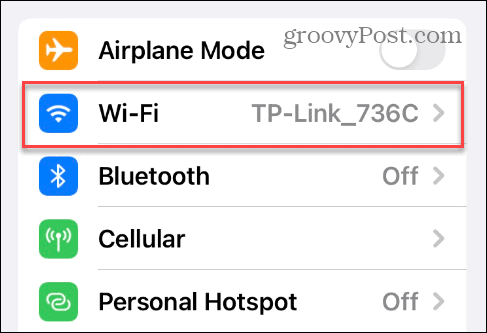
- قم بإيقاف تشغيل واي فاي قم بالتبديل لفترة وجيزة وقم بتشغيله مرة أخرى. بعد تمكين Wi-Fi، تحقق مما إذا كان Netflix يعمل أم لا.
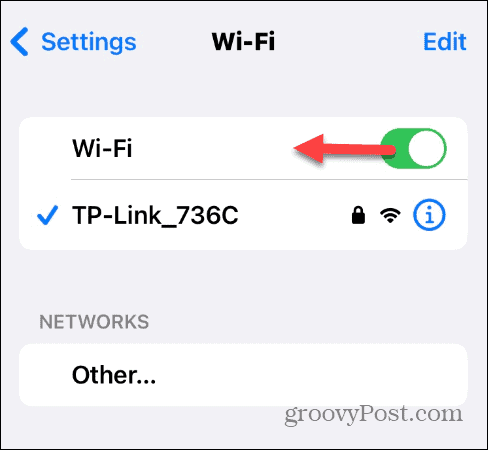
انسَ شبكة Wi-Fi الخاصة بك وأعد الاتصال على iPhone
إذا لم يعمل الخيار أعلاه، يمكنك نسيان الشبكة وإعادة الاتصال بها وإنشاء اتصال جديد.
لنسيان شبكة Wi-Fi على جهاز iPhone أو iPad:
- يفتح إعدادات على جهاز iPhone أو iPad.
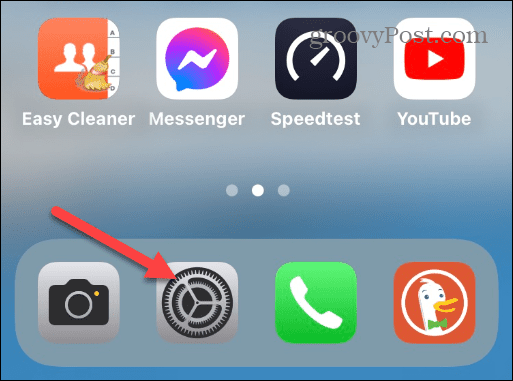
- حدد واي فاي خيار.
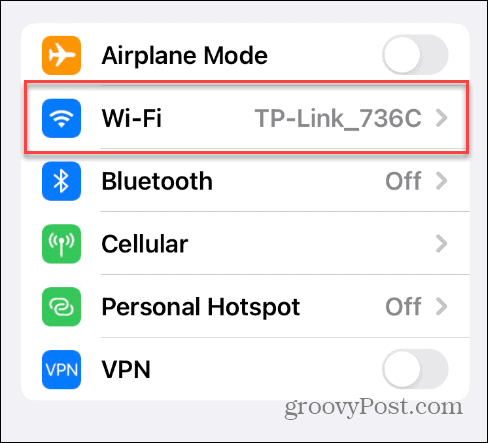
- اضغط على الشبكة التي تتصل بها حاليًا.
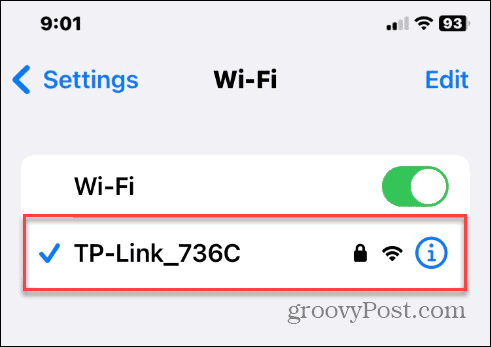
- حدد انسى هذه الشبكه الخيار في الأعلى.
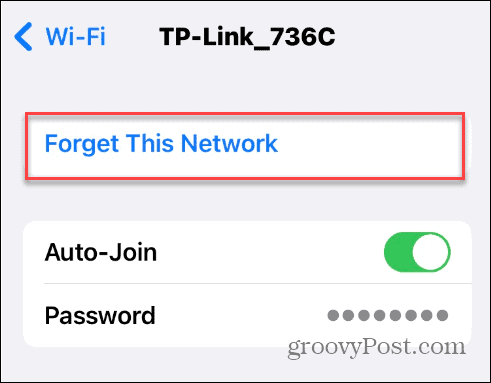
- اضغط على ينسى الخيار عند ظهور رسالة التحقق.
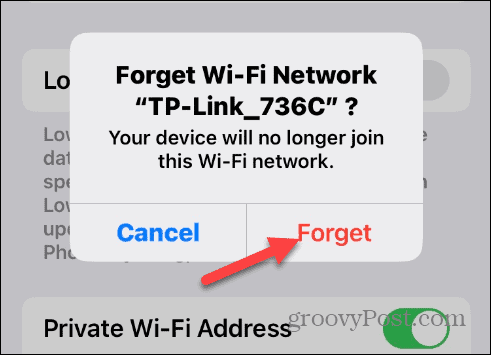
- اضغط على شبكة Wi-Fi التي كنت متصلاً بها، وأدخل كلمة مرور الواي فاي، وانقر فوق ينضم.
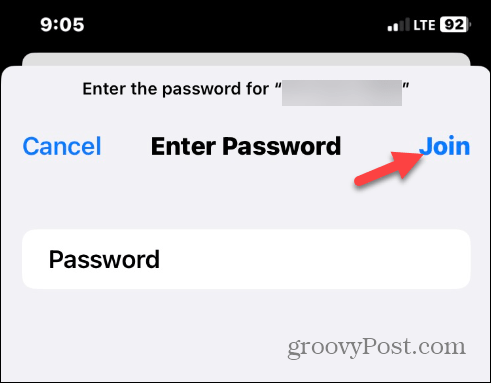
- بعد إعادة تأسيس الاتصال بالشبكة، افتح تطبيق نيتفليكس ومعرفة ما إذا كان بإمكانك مشاهدة برامجك خالية من الأخطاء.
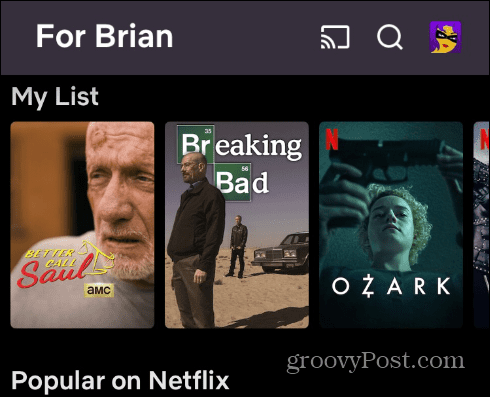
ننسى شبكة Wi-Fi الخاصة بك على Android
إذا كنت تستخدم نظام التشغيل Android، فيمكنك أيضًا إعادة الاتصال بشبكة Wi-Fi أو الشبكة الخلوية.
لإعادة الاتصال بشبكة Wi-Fi الخاصة بك على نظام Android:
- يفتح إعدادات وحدد واي فاي وشبكة.
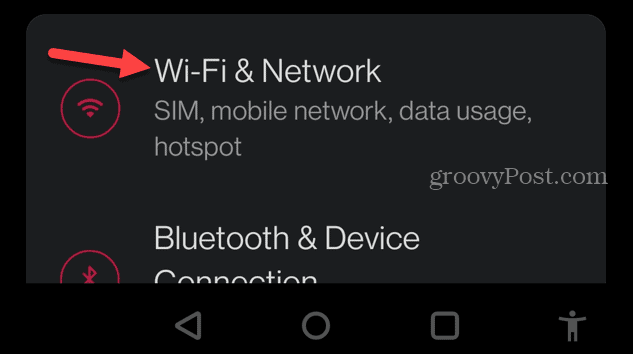
- اضغط على شبكة Wi-Fi التي تتصل بها.
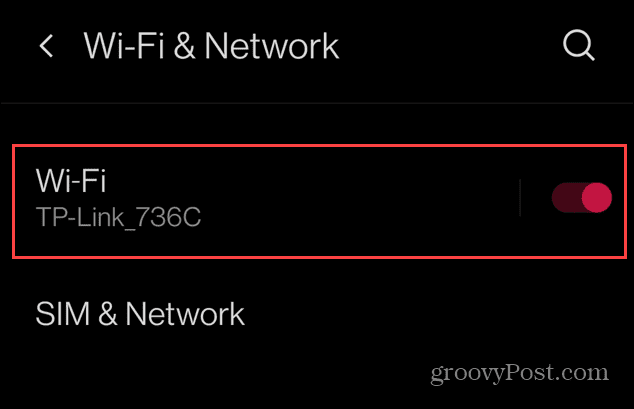
- حدد إعدادات زر (رمز الترس).
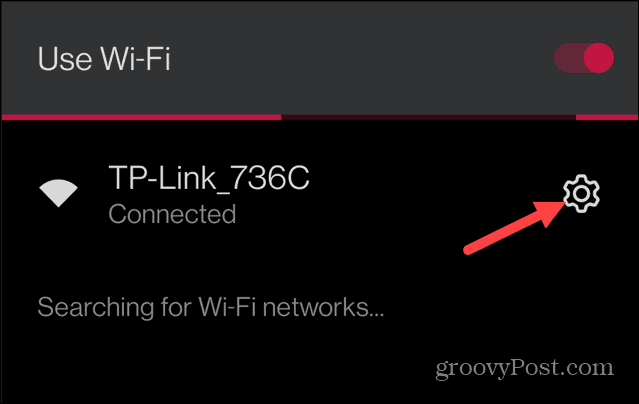
- في الشاشة التالية، اضغط على ينسى خيار.
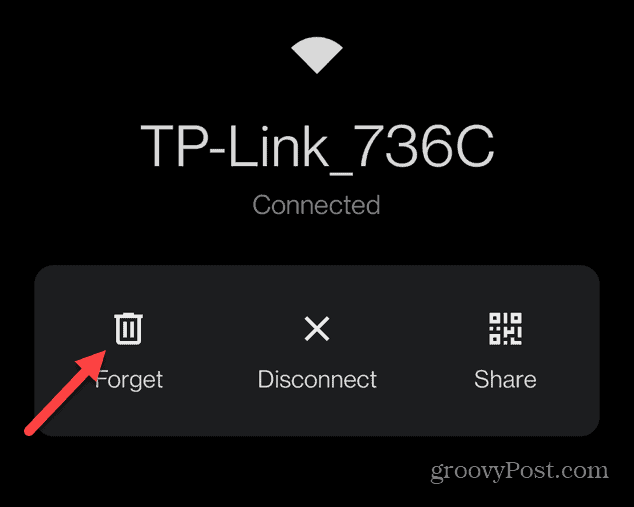
- حدد الشبكة لإعادة الاتصال وأدخل كلمة مرور Wi-Fi. بعد إعادة الاتصال بالشبكة، افتح تطبيق نيتفليكس ومعرفة ما إذا كان بإمكانك مشاهدة المحتوى الخاص بك خاليًا من الأخطاء.
ومن الجدير بالذكر أيضًا أنه إذا كنت تستخدم خطة البيانات الخلوية الخاصة بك، فيجب أن يكون لديك اتصال قوي وتجنب استخدام اتصال هاتفك المحمول لتجنب الوصول إلى الحد الأقصى للبيانات (خاصة إذا كان لديك اتصال محدود يخطط).
إذا كنت تشاهد Netflix على نظام التشغيل Windows، فيمكنك ذلك نسيت شبكة Wi-Fi على نظام التشغيل Windows 11 وأعد الاتصال لحل خطأ Netflix 40102.
امسح سجل المتصفح الخاص بك لإصلاح خطأ Netflix 40102
إذا كنت تشاهد Netflix على جهاز الكمبيوتر الخاص بك، فيمكنك مسح ملفات تعريف الارتباط وذاكرة التخزين المؤقت للمتصفح لإصلاح خطأ Netflix.
إذا كنت تستخدم Chrome، فيمكنك ذلك مسح ذاكرة التخزين المؤقت وملفات تعريف الارتباط وسجل التصفح في Google Chrome.
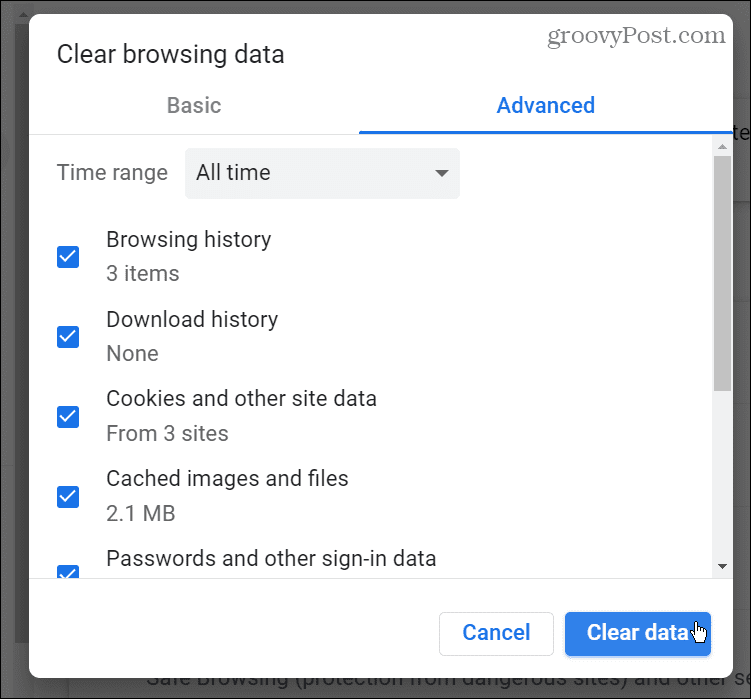
يمكن لمستخدمي Microsoft Edge أيضًا مسح ذاكرة التخزين المؤقت وملفات تعريف الارتباط والتاريخ في متصفح الحافة.
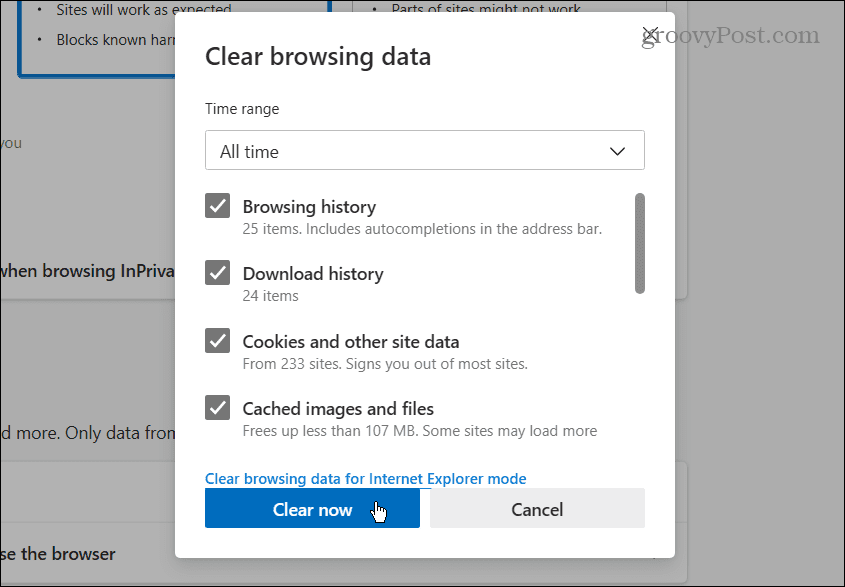
وإذا كنت من محبي موزيلا، يمكنك ذلك مسح ذاكرة التخزين المؤقت والتاريخ وملفات تعريف الارتباط في Firefox بسهولة.
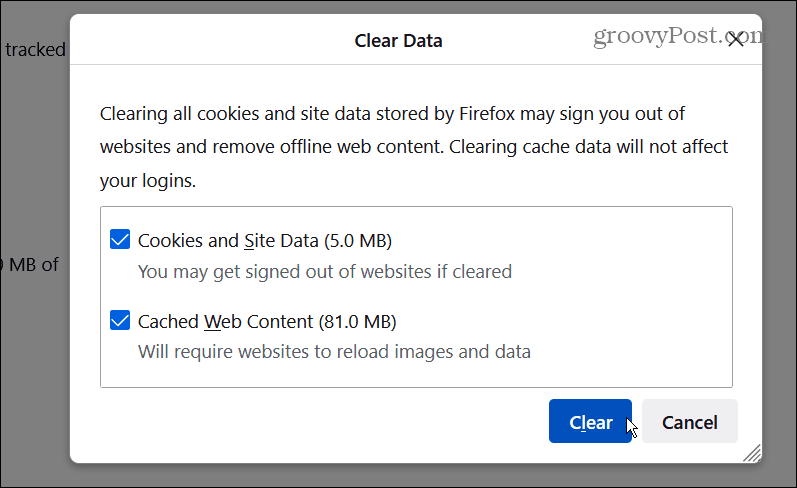
بمجرد تفريغ بيانات التصفح، ارجع إلى Netflix.com، ومن المفترض أن تكون قادرًا على مشاهدة المحتوى المفضل لديك على Netflix دون حدوث أي خطأ.
أعد تشغيل شبكتك المنزلية
سبب آخر للخطأ هو وجود مشاكل في الشبكة المنزلية الخاصة بك. ربما لا يحصل المودم أو جهاز التوجيه الخاص بك على اتصال ثابت مع مزود خدمة الإنترنت الخاص بك.
إذا كان الأمر يتعلق بحل المشكلة، فيمكنك إعادة ضبط معدات الشبكة المنزلية لديك.
لإعادة تشغيل شبكتك المنزلية:
- قم بإيقاف تشغيل جهاز الكمبيوتر والجهاز اللوحي والهاتف وجهاز الاستقبال والتلفزيون وأي أجهزة أخرى متصلة بشبكتك.

- افصل سلك الطاقة من المودم وجهاز التوجيه الخاص بك إذا كانا جهازين منفصلين لمدة تتراوح بين 30 و45 ثانية تقريبًا.

- قم بتوصيل المودم مرة أخرى وانتظر حتى يتم تشغيله بالكامل. بمجرد تشغيل المودم، قم بتوصيل سلك الطاقة مرة أخرى بجهاز التوجيه الخاص بك.
ملحوظة: إذا كانت مجموعة مودم/جهاز توجيه، فأنت تحتاج فقط إلى تشغيلها. ومن أفضل الممارسات أيضًا إعادة تركيب أي أسلاك Ethernet للتأكد من توصيلها بشكل صحيح.
- الآن، قم بتشغيل شبكة Wi-Fi والأجهزة المتصلة مرة أخرى مرة أخرى.

يمكن أن تتطلب إعادة ضبط شبكتك بأكملها بعض العمل، اعتمادًا على الإعداد الخاص بك. ومع ذلك، فهو يسمح لك بأخذ المخزون والتأكد من توصيل كل جهاز بشكل صحيح.
بمجرد إعادة تشغيل الشبكة بالكامل، من المفترض ألا يظهر لك خطأ Netflix 40102 بعد الآن.
حلول أخرى لإصلاح الخطأ 40102 على Netflix
لا يتطلب إصلاح خطأ Netflix 40102 دائمًا إعادة ضبط اتصال Wi-Fi بجهازك أو إعادة ضبط الشبكة المنزلية بالكامل. غالبًا ما يختفي الخطأ بعد تحديث الصفحة في متصفحك أو إعادة تشغيل جهازك. على جهاز فك التشفير الخاص بك، يمكنك ذلك إعادة تشغيل أو إعادة التثبيت التطبيق على جهازك لإصلاحه.
خيار آخر هو مسح ذاكرة التخزين المؤقت لنظام Android لتحسين أداء التطبيق. أو يمكنك التأكد من ذلك تحديث التطبيق على الأندرويد أو لمستخدمي أبل، تحديث التطبيقات على iPhone أو iPad; من الممكن أن يكون هناك خطأ يسبب مشكلة الاتصال، ويمكن إصلاحه بنقرة واحدة.
يمكنك أيضًا التحقق من سرعة الإنترنت لديك من خلال الذهاب إلى speedtest.net أو Fast.com من Netflix لضمان حصولك على السرعات اللازمة التي تدفع مقابلها. سيوفر كلا الموقعين سرعات التنزيل والتحميل الخاصة بك. إذا كنت لا تحصل على ما تدفع مقابله، فاتصل بمزود خدمة الإنترنت الخاص بك لترى ما إذا كان بإمكانهم اكتشاف مشكلة من جانبهم أو إرشادك خلال عملية الإصلاح.
احصل على المزيد من Netflix
إذا واجهت مشاكل مع خطأ Netflix 40102، فإن استخدام أحد الخيارات المذكورة أعلاه من شأنه أن يزيل الخطأ حتى تتمكن من متابعة مشاهدة المحتوى. مرة أخرى، حاول استخدام حل بسيط مثل إعادة تعيين علامة تبويب أو تحديثها أولاً، متبوعة باستكشاف أخطاء الشبكة وإصلاحها الأكثر تعقيدًا.
للاستفادة بشكل أكبر من تجربتك مع Netflix، قد ترغب في تعلم كيفية القيام بذلك دفق Netflix على Discord. إذا كان لديك أسرة متعددة اللغات، تحقق من كيفية القيام بذلك تغيير اللغة على Netflix.
إذا كان لديك عدة شاشات، يمكنك الاطلاع على كيفية القيام بذلك شاهد Netflix على شاشات متعددة معًا. وإذا كنت تريد الحد من استخدام البيانات، فيمكنك ذلك ضبط جودة الفيديو على Netflix.


